VMWare - Ubuntu 64 (16.04)之扩容介绍
背景
貌似是一个老生常谈的问题哈,由于自己之前也没有弄过,今天正好有时间稍微折腾了一下。 这里就选择最简单的方式来为大家呈现。
VMWare 的设置
没有什么可以过多说的,完全是图形操作。这里直接上图吧:
1. 请注意填写需要“扩容到”的 size, 然后就是一个稍显漫长的等待过程。最终结果如下(我这里是扩到了 500 GB)
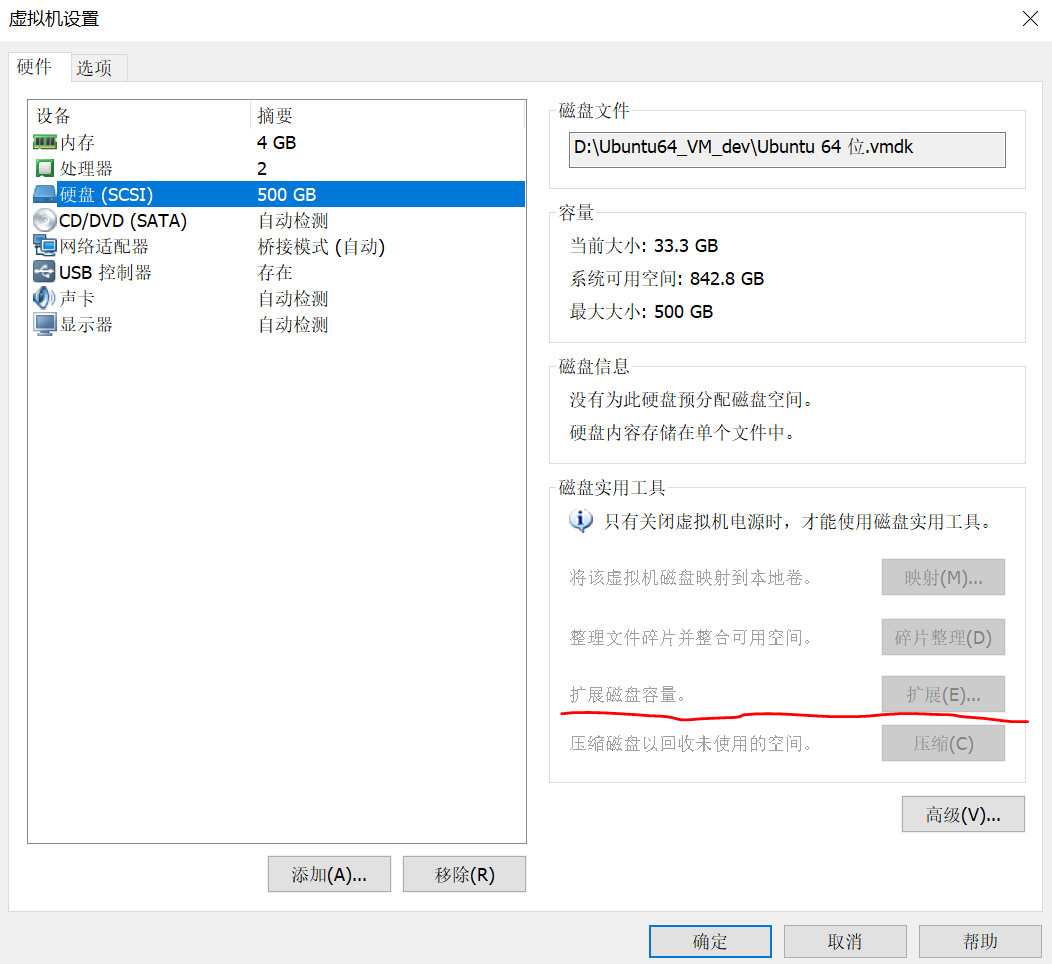
Ubuntu 系统的分区
在虚拟机层面上做完之后,就到了操作系统啦。由于我们只是扩了容量,但是没有分区,所以,默认情况下Ubuntu系统是无法是别的!!
这里有很多种方法来操作。但是还是推荐最简单的方式 “Gparted” 工具。
1. 首先是安装,可以选择使用termial:
apt-get install gparted
或者直接使用Ubuntu自带的软件安装工具在线安装。(毕竟我们是Ubuntu啊!~~~) 安装完成后启动:
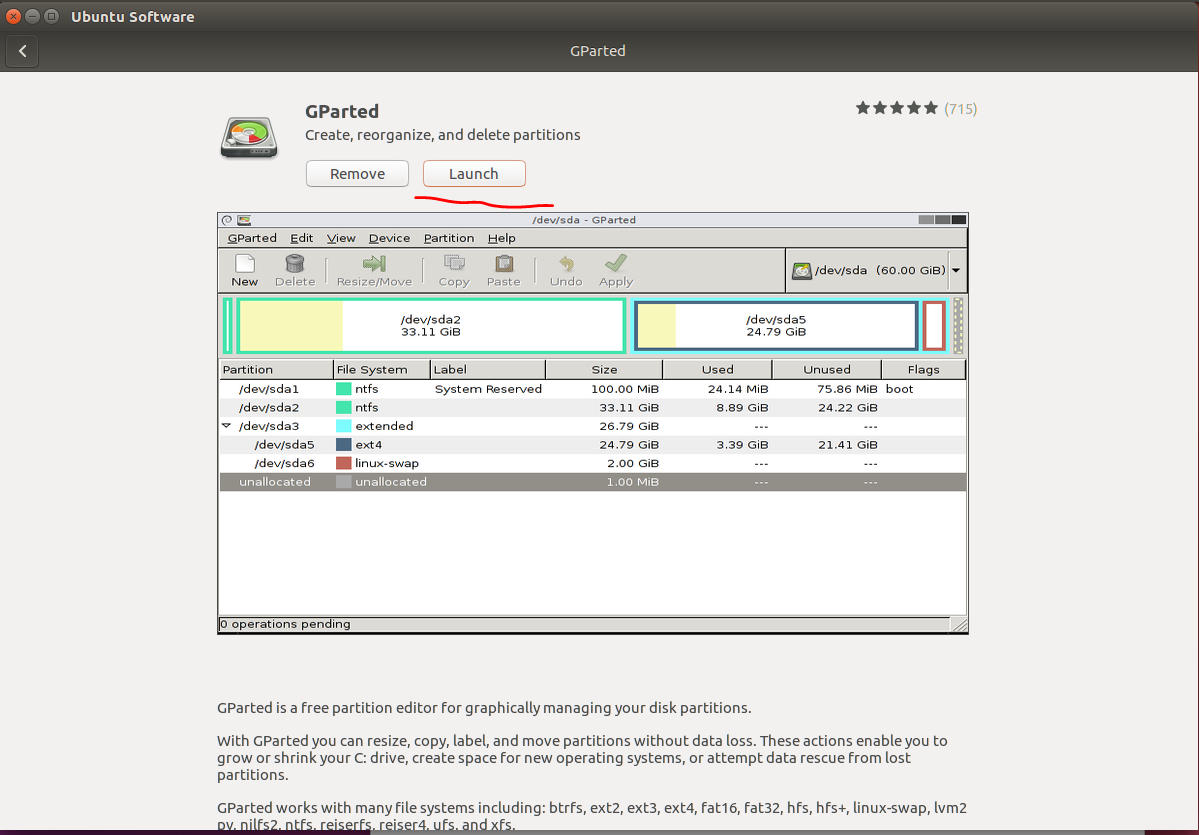
2. 首先删除 “extended”分区中的“linux swap”, 然后再删除“extened”。 这样的目的是为了将原分区(也就是我们的主分区)和未分区的部分连接起来(这里忘了截图,所以上一个网图)
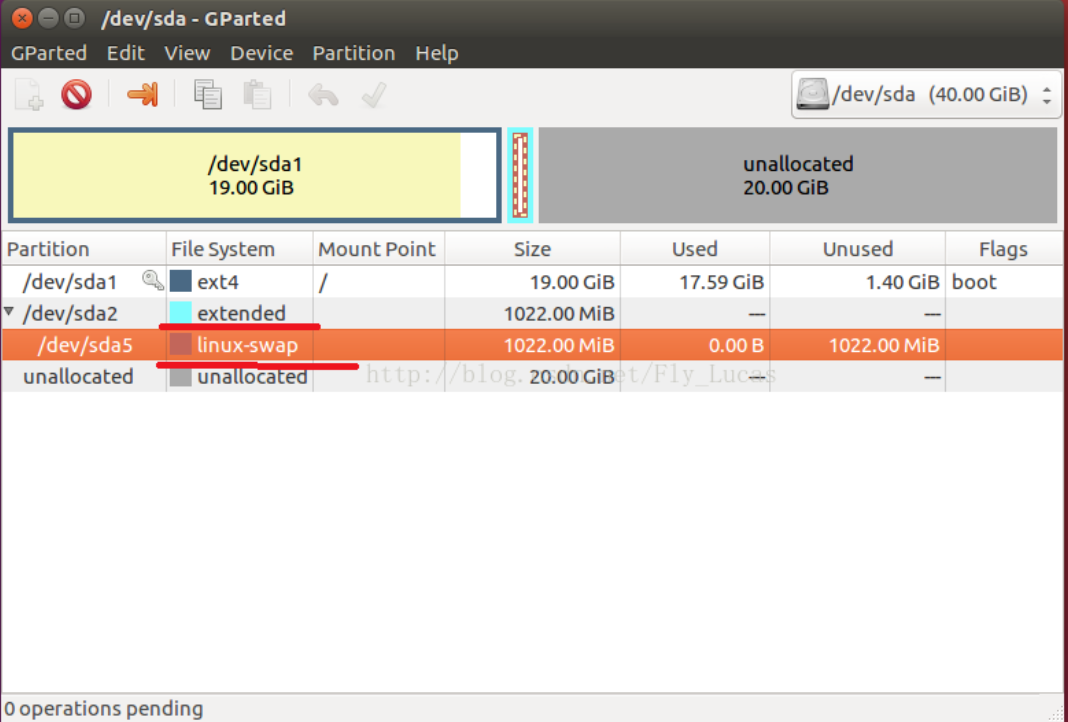
3. 选择sda1,然后右键 “resize/move”, 在其中填写需要扩大到的size
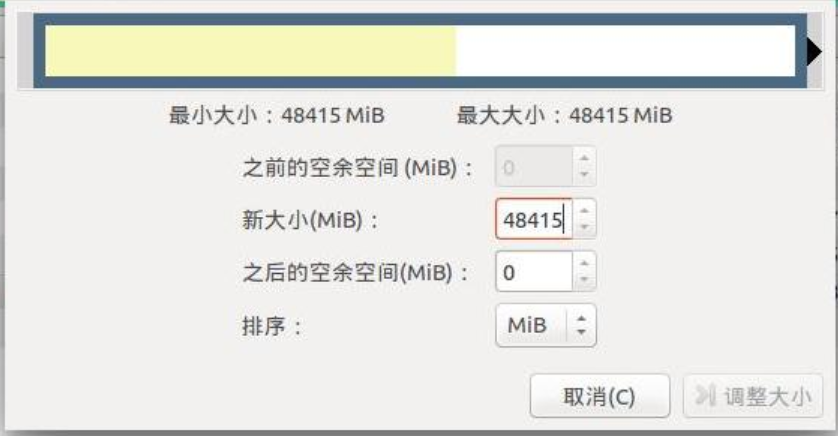
注意: 这里需要预留出一些空间为 "Linux swap"
4. 创建“extended”分区,并在其中设置 "Linux swap"。 到这里,我们的所有步骤就都完成了。如下图:
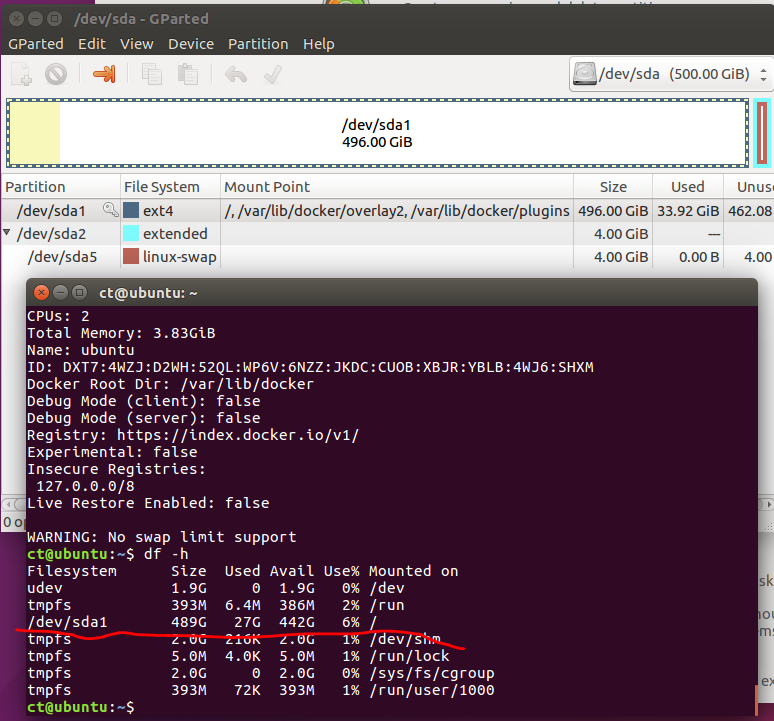
后记
当我们扩容之后,发现在启动VM的时候,出现了挂载错误,需要等待1分30秒。如下:
a start job is running for dev-disk-by (1min30s)

引起这个问题的原因是 Linux swap 的 UUID 没有更新。
解决方法是:
1. 打开 GParted, 查看Swap的信息:

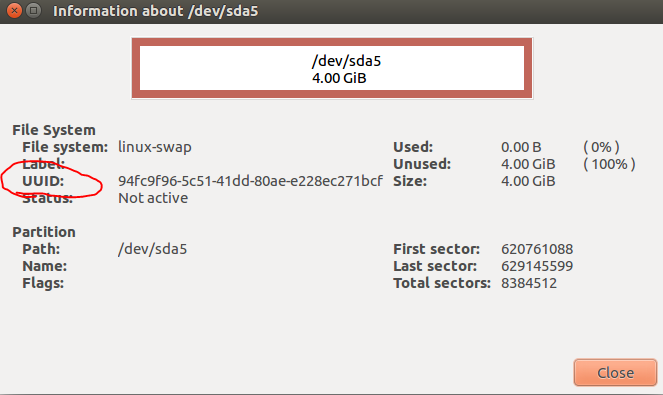
2. 将UUID的值,手动替换到文件 "etc/fstab" 中
# /etc/fstab: static file system information. # # Use 'blkid' to print the universally unique identifier for a # device; this may be used with UUID= as a more robust way to name devices # that works even if disks are added and removed. See fstab(5). # # <file system> <mount point> <type> <options> <dump> <pass> # / was on /dev/sda1 during installation UUID=c0c0cdac-85f8-414c-aa73-7b4cb7c0a982 / ext4 errors=remount-ro 0 1 # swap was on /dev/sda5 during installation UUID=94fc9f96-5c51-41dd-80ae-e228ec271bcf none swap sw 0 0 /dev/fd0 /media/floppy0 auto rw,user,noauto,exec,utf8 0 0
3. 重新启动VM,错误没有再出现。搞定!!
感谢大家的收看,祝大家身体健康,生活快乐!!~~
参考资料:
https://blog.csdn.net/Fly_Lucas/article/details/53868722
https://blog.csdn.net/jwq2011/article/details/54599744




【推荐】国内首个AI IDE,深度理解中文开发场景,立即下载体验Trae
【推荐】编程新体验,更懂你的AI,立即体验豆包MarsCode编程助手
【推荐】抖音旗下AI助手豆包,你的智能百科全书,全免费不限次数
【推荐】轻量又高性能的 SSH 工具 IShell:AI 加持,快人一步
· AI与.NET技术实操系列:基于图像分类模型对图像进行分类
· go语言实现终端里的倒计时
· 如何编写易于单元测试的代码
· 10年+ .NET Coder 心语,封装的思维:从隐藏、稳定开始理解其本质意义
· .NET Core 中如何实现缓存的预热?
· 分享一个免费、快速、无限量使用的满血 DeepSeek R1 模型,支持深度思考和联网搜索!
· 25岁的心里话
· 基于 Docker 搭建 FRP 内网穿透开源项目(很简单哒)
· ollama系列01:轻松3步本地部署deepseek,普通电脑可用
· 按钮权限的设计及实现
2017-04-24 Go - 第一个 go 程序 -- helloworld